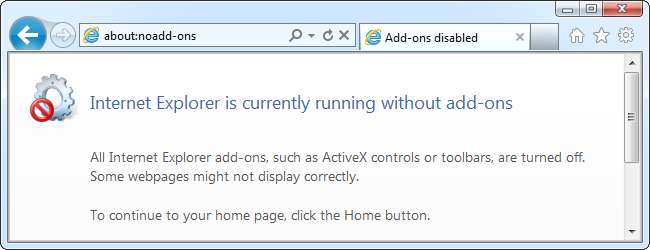
אם Internet Explorer מתרסק ונשרף, סביר להניח שהבעיה שלך היא תוסף דפדפן באגי. עם זאת, קריסות של Internet Explorer יכולות להיות בעלות מגוון סיבות אחרות, כולל חוסר תאימות עם עיבוד חומרה ותוכנות זדוניות אפשריות.
סקרנו גם דרכים לפתור בעיות קריסות עם Google Chrome ו בעיות עם Firefox . הצעדים דומים להפליא עבור כל דפדפן, אם כי כיצד לבצע אותם משתנה בפראות בין הדפדפנים.
הפעל את Internet Explorer ללא תוספות
קריסות נגרמות בדרך כלל על ידי סרגלי כלים באגי או תוספות דפדפן אחרות. תוכל לבדוק אם תוספות הן הבעיה על ידי הפעלת Internet Explorer ללא תוספות.
לשם כך, פתח את תפריט התחל והפעל את קיצור הדרך כל התוכניות> אביזרים> כלי מערכת> Internet Explorer (ללא תוספות).
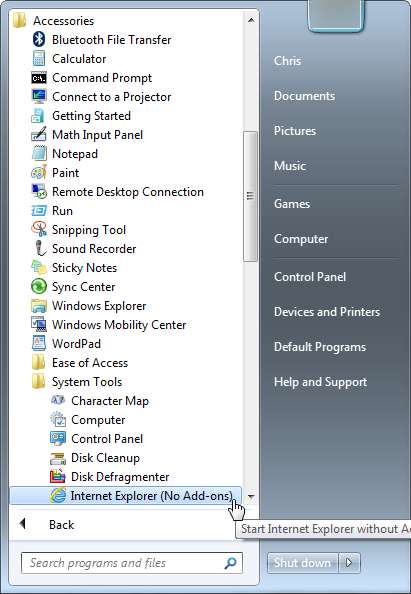
ב- Windows 8, לחץ על מקש Windows, הקלד iexplore.exe -extoff במסך התחל ולחץ על Enter.
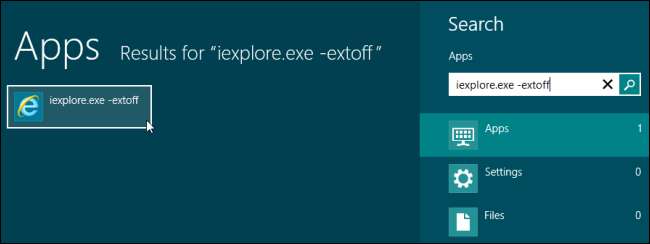
Internet Explorer ייפתח ללא טעינת תוספות. נסה להשתמש בו ללא תוספות - אם לא מתרחשות קריסות, תוספת באגי גורמת להתרסקות. אם קריסות ממשיכות להתרחש, יש לך בעיה נוספת.
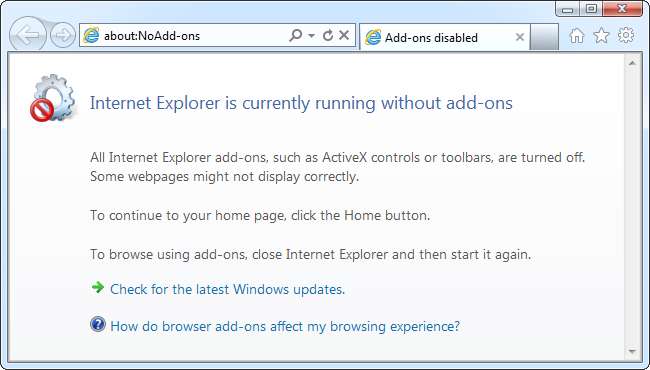
השבת תוספות לדפדפן
אם הפעלת Internet Explorer ללא תוספות דפדפן תוקנה את הבעיה שלך, תוכל להשבית את התוספות אחת אחת כדי לזהות את זו שגורמת לבעיה. לחץ על תפריט גלגל השיניים ובחר נהל תוספות לפתיחת חלון נהל תוספות.
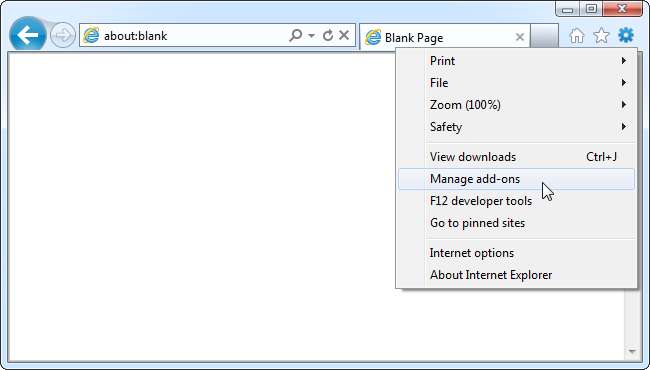
בחר תוסף בקטגוריית סרגלי הכלים וההרחבות ולחץ על כפתור השבת כדי להשבית אותו. השבת תוספות אחת אחת - או השבת את כולן והפעל אותן אחת אחת - עד שתזהה את התוסף שגורם לבעיה.
אם אינך זקוק לתוספות, אל תהסס להשאיר אותן מושבתות.
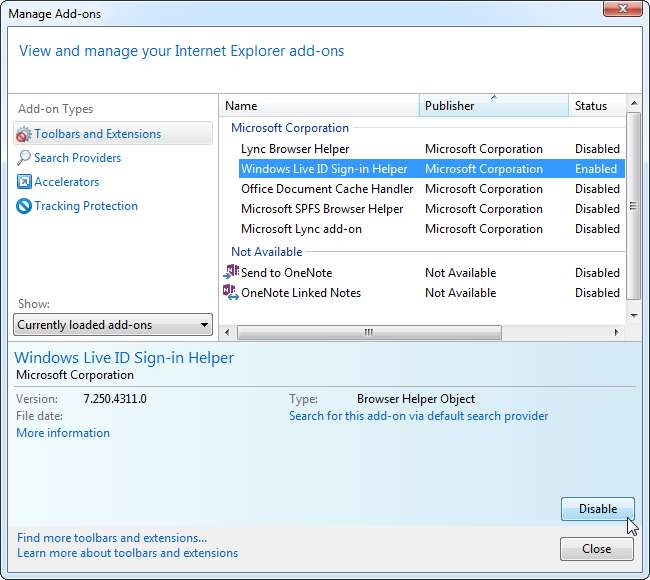
אפס את הגדרות Internet Explorer
באפשרותך לאפס את הגדרות הדפדפן של Internet Explorer לברירות המחדל, מה שיכול לעזור לפתור מגוון בעיות דפדפן. ראשית, פתח את חלון אפשרויות האינטרנט מתפריט גלגל השיניים.
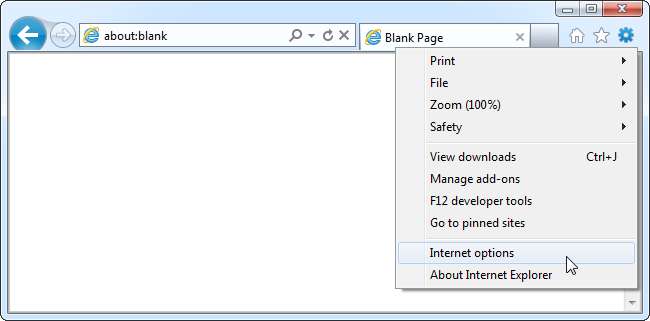
בחר בכרטיסייה מתקדם ולחץ על כפתור איפוס כדי לאפס את הגדרות הדפדפן שלך.
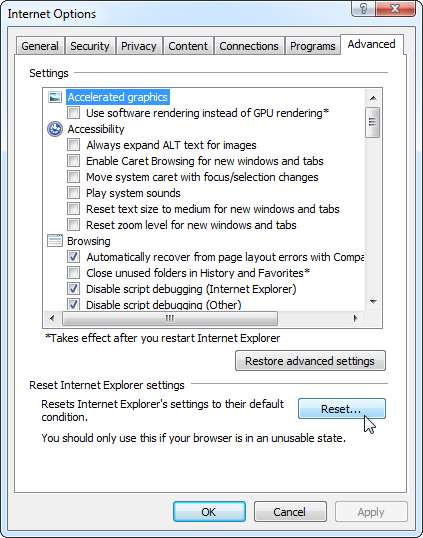
תהיה לך היכולת לראות בדיוק אילו הגדרות יאופסו לפני שתאשר. אתה יכול למחוק גם את ההגדרות האישיות שלך, אם כי זה לא אמור להיות נחוץ.
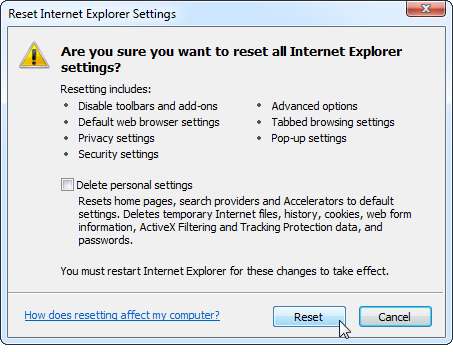
השתמש בעיבוד תוכנה
בדומה לדפדפנים אחרים, Internet Explorer 9 וגירסאות מתקדמות יותר משתמשות בחומרת הגרפיקה של המחשב שלך כדי להאיץ את עיבוד דפי האינטרנט. זה יכול לפעמים לגרום לבעיות בחומרה גרפית ומנהלי התקן גרפיים.
אתה יכול לראות אם זה גורם לבעיה על ידי השבתת האצת חומרה. ראשית, פתח את חלון אפשרויות האינטרנט.
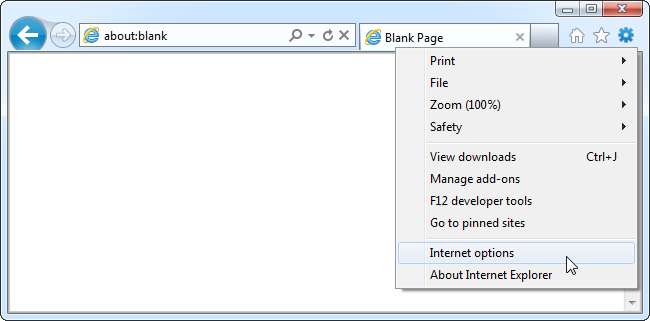
לחץ על הכרטיסייה מתקדם והפעל את האפשרות "השתמש בעיבוד תוכנה במקום בעיבוד GPU" תחת גרפיקה מואצת. יהיה עליך להפעיל מחדש את IE לאחר שינוי הגדרה זו.

אם קריסות ממשיכות להתרחש לאחר הפעלת עיבוד תוכנה, סביר להניח שתשבית אפשרות זו. בהנחה שזה עובד כמו שצריך - וזה עובד ברוב המכריע של המחשבים - עיבוד GPU עוזר להאיץ את העניינים.
סרוק אחר תוכנות זדוניות
תוכנה זדונית עלולה לגרום לסוגים רבים של יישומים לקרוס, במיוחד בדפדפני אינטרנט כמו Internet Explorer. אם הדפדפן שלך מתרסק לעיתים קרובות, הקפד לסרוק את המחשב שלך באמצעות תוכנת אנטיוירוס כמו יסודות האבטחה של מיקרוסופט . אולי גם תרצה לקבל חוות דעת שנייה מתוכנית אנטי-וירוס אחרת אם כבר מותקנת תוכנת אנטי-וירוס.

התקן עדכונים
התקן את העדכונים האחרונים עבור Internet Explorer ו- Windows מ- Windows Update - זה יכול לתקן קריסות מסוימות. ייתכן שתוכל לפתור קריסות גם על ידי עדכון יישומי אבטחת אינטרנט כמו חומות אש ותוכניות אנטי-וירוס. אם האצת חומרה גרמה לבעיה, ייתכן שתוכל לגרום לעיבוד GPU לעבוד כראוי עדכון מנהלי ההתקן הגרפיים של המחשב שלך .
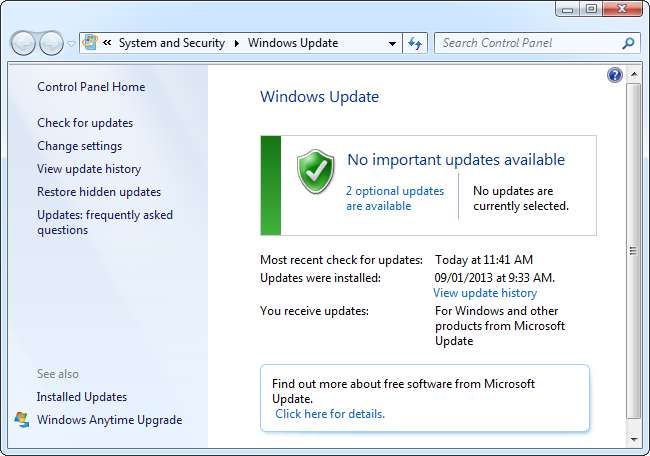
מיקרוסופט מציעה גם פותר הבעיות של Internet Explorer "תקן זאת" שתוכל לרוץ כדי לנסות לתקן בעיות ב- Internet Explorer.







